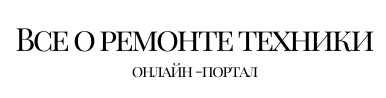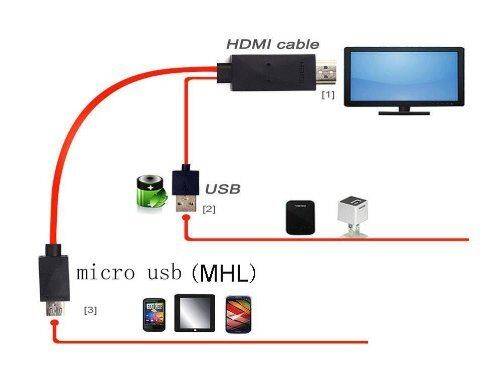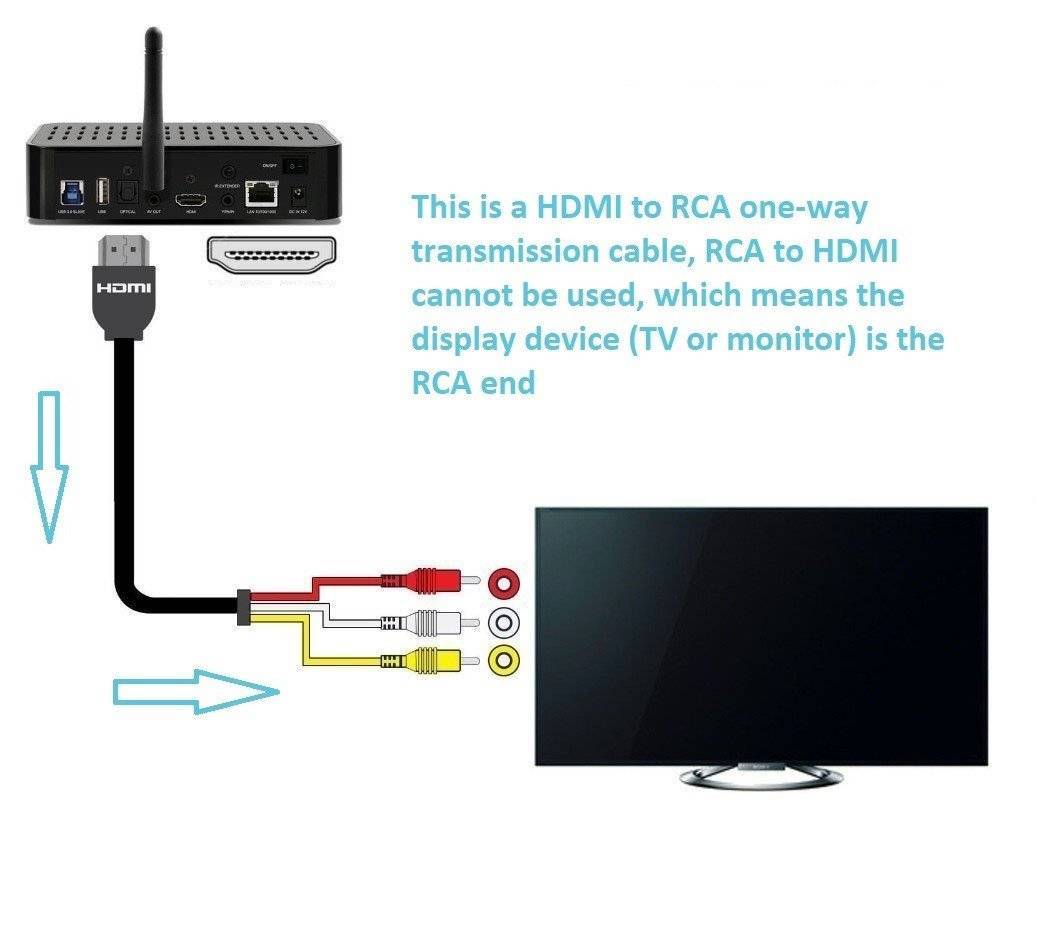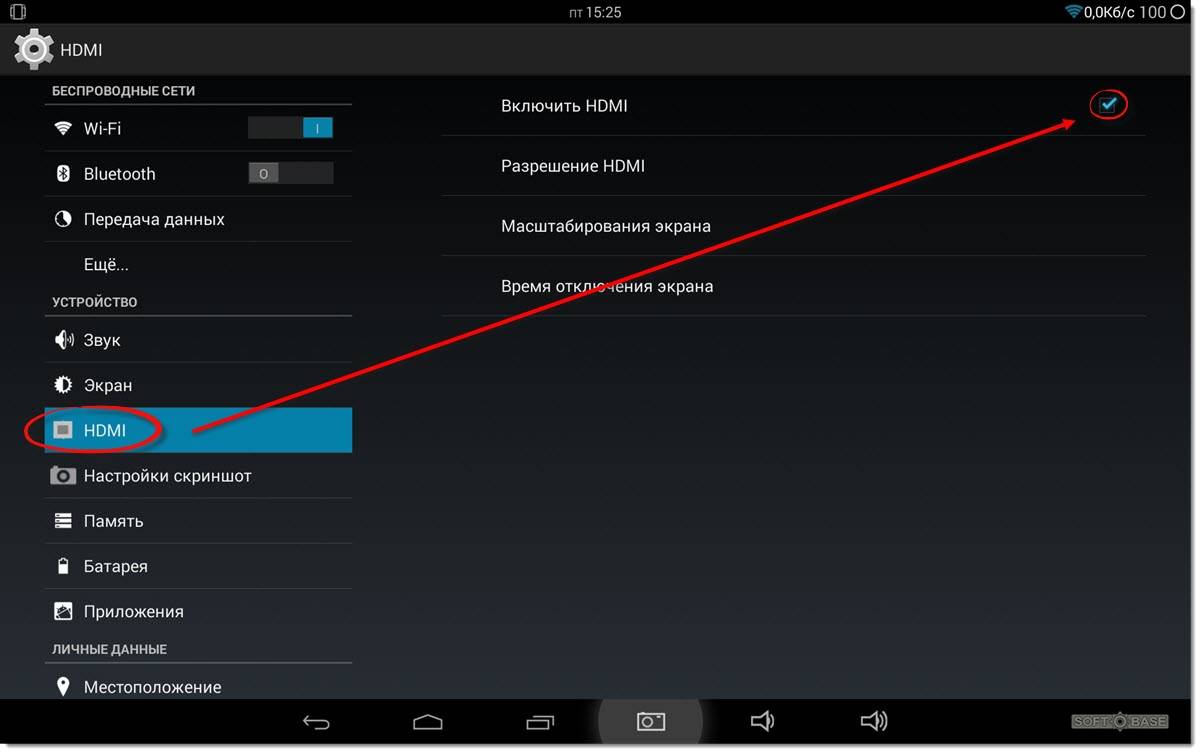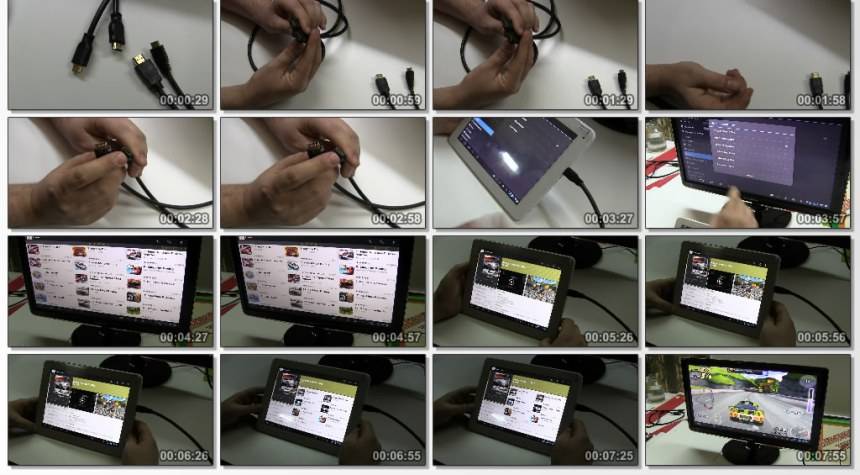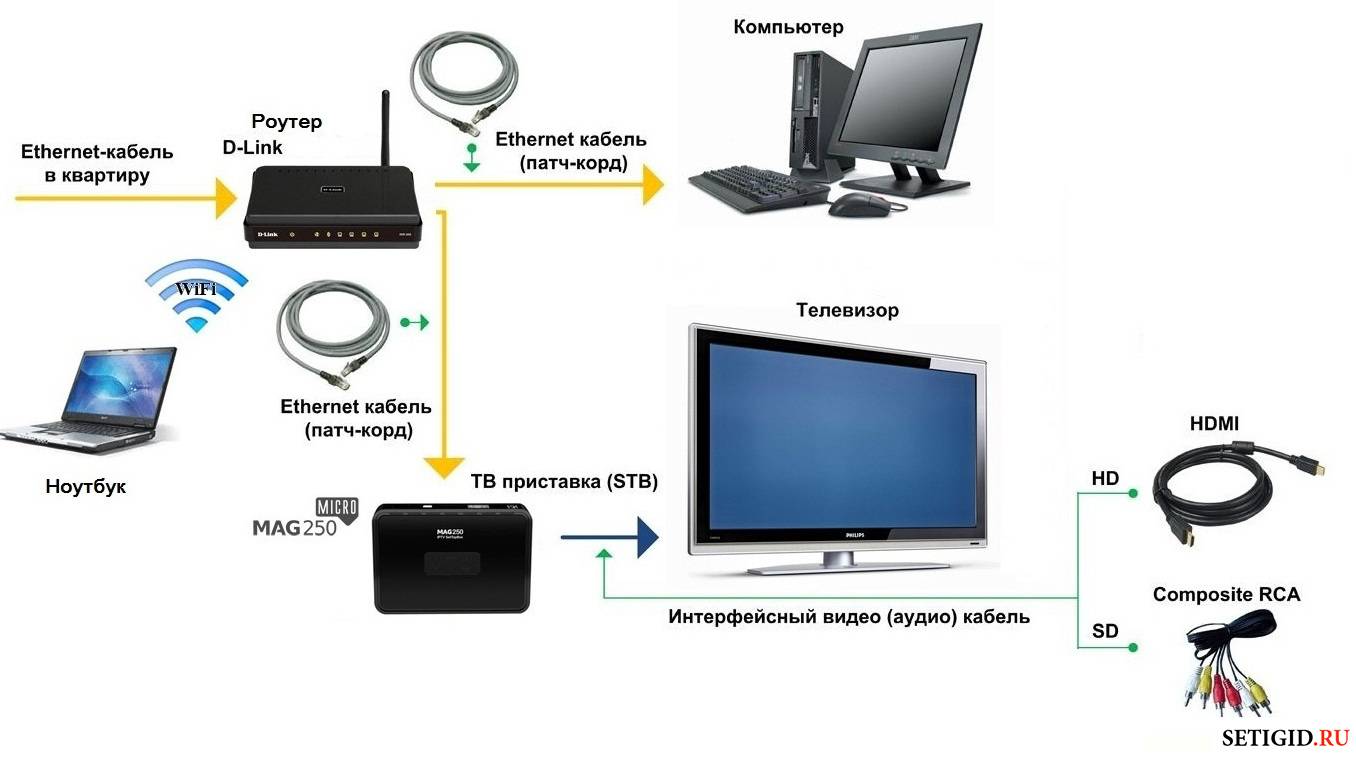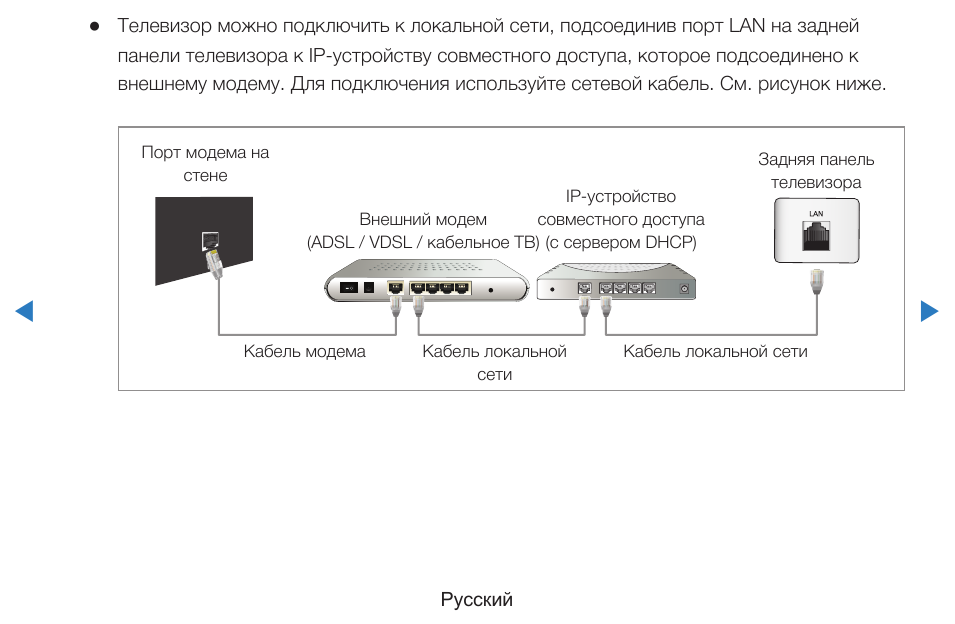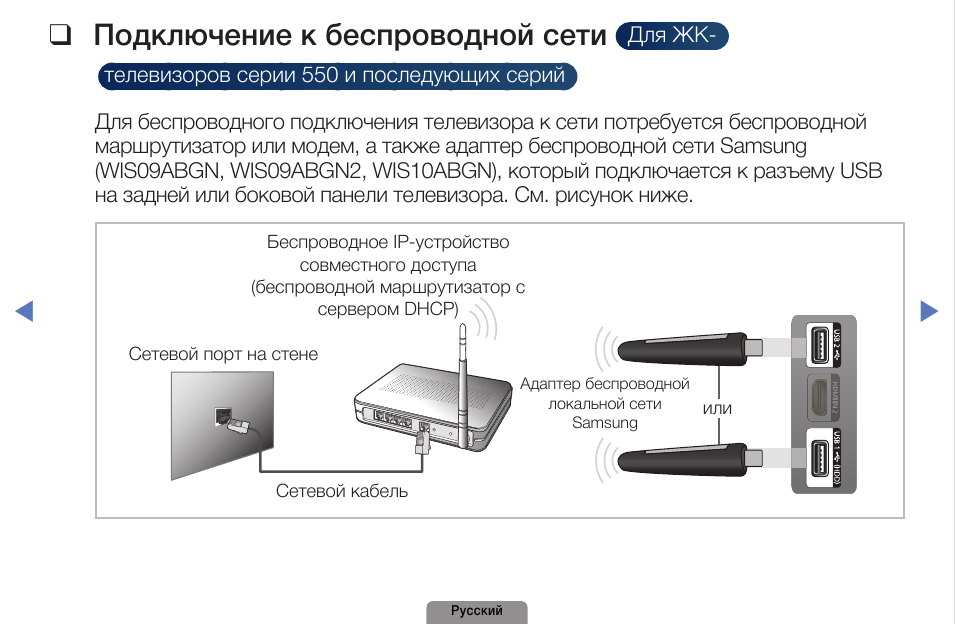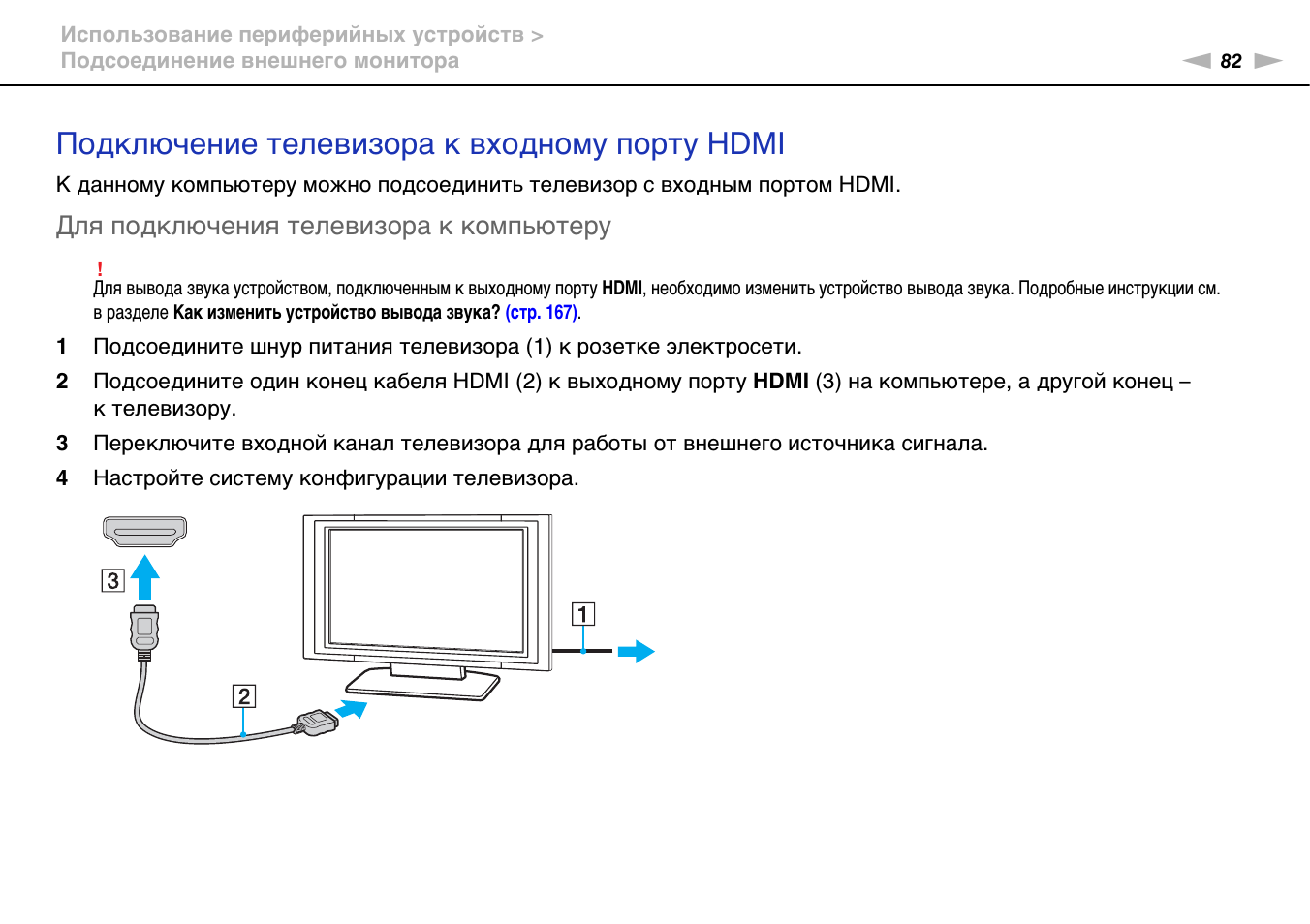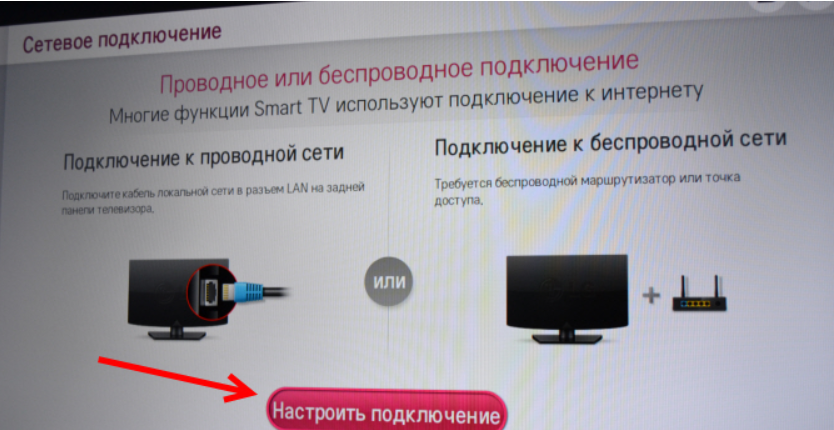Удобные способы подключения планшета к телевизорам при помощи провода
Предварительно перед кабельным способом подключения необходимо внимательно изучить инструкцию, ведь даже малюсенький пропущенный пункт будет стоить вам много нервов. Причём реализовать коммутацию всё равно не удастся, поэтому отнеситесь внимательно к каждому пункту. Итак, приступим: какие же методики мы можем для себя использовать?
Традиционный способ: соединение телевизора и планшета посредством USB
Подключить таким способом устройства для просмотра онлайн-трансляций можно только в том случае, если они имеют новую технологию скоростной передачи данных. Если ваш гаджет «старенький», то вам удастся использовать его только как съёмную флешку. Как же подключить данный прибор:
ривычные USB-провода имеют длину до 60 см, соответственно, его неудобно использовать, если рядом нет близкостоящей полочки
- Возьмём наш USB-кабель, узкое устройство подключим к зарядному разъёму планшету, а стандартный выход 2.0 − к разъёму для Flash-накопителя на телевизоре.
- После чего включите питание телевизора. На экране появится окно, в котором вам нужно выбрать внешне подключённое устройство (имя у планшета может быть разным, вам в меню нужно выбрать своё название).
- Далее на планшете выберите пункт «Как внешний накопитель». Однако это значение лучше выбрать сразу после включения телевизора.
- После чего на экране телевизора вы увидите список доступных приложений и данных для воспроизведения.
usb type c кабель
Простой способ, как подключить планшет к телевизору через HDMI-провод
Нынешние планшеты, к сожалению, не все оснащены разъёмом по HDMI, поэтому эту задачу на себя берёт специальный переходник с выходом MicroUSB. Этого приспособления вполне достаточно, чтобы посмотреть фильм даже в новомодном формате 4К (Ultra HD).
ПОЛЕЗНАЯ ИНФОРМАЦИЯ!
Вы можете настроить одновременную синхронизацию на устройствах, чтобы просматривать картинки, видео или аудиофайлы сразу на двух экранах, управляя задачей с планшетника.
Для успешного подключения всё, что вам нужно, − это включить оба гаджета, соединить их кабелем (вставляя в соответствующие гнёзда, после чего можно воспроизводить фото и видео непосредственно на планшете, а изображение в реальном времени будет передаваться на экран телевизора).
Обратите внимание, что некоторые способы соединения могут не поддерживаться современным устройствами
Адаптер USB-MHL: как он участвует в соединении телевизора и планшета
Что такое MHL-устройство — это своего рода переходник, успешно осуществляющий одновременно и соединение через HDMI, и зарядку гаджета.
Помните, что для данного способа подключения имеется специальный адаптер-переходник
Как выясняют эксперты редакции Tehno.guru, планшет во время синхронизации с телевизором очень быстро теряет энергию, вследствие чего воспроизведение мультимедийных файлов может быть некорректно.
mhl hdmi адаптер
Как подключиться к телевизору с планшета кабелем RCA
Кабель RCA представляет собой шнур коаксиального типа, который подходит для синхронизации даже старых аппаратов. Каждый цветной тюльпан отвечает за свои функции. В большинстве случаев данное устройство подходит для объединения старого планшета и телевизора. Данный шнур предназначен для преобразования цифрового сигнала в аналоговый. После подключения не рассчитывайте на то, что телевизор сможет управлять планшетом: с помощью такой синхронизации вы сможете только слушать музыку, смотреть фото и видео, разумеется, если они соответствуют формату, который поддерживает ваше ТВ.
Способы: как подключить планшет к телевизору через USB
Не каждый телефон способен транслировать на телевизор изображение посредством кабеля micro, mini USB, только передовые модели способны на это. Дело в том, что в этом случае телевизор видит планшет, как информационный носитель (флешку).
 К большому сожалению, но подключенный планшет через обычный USB разъем будет выполнять лишь роль внешнего накопителя памяти
К большому сожалению, но подключенный планшет через обычный USB разъем будет выполнять лишь роль внешнего накопителя памяти
Пошаговая инструкция подключения к телевизору посредством USB кабеля:
- Один конец USB кабеля вставляется в телевизор, а второй в мини или микро гнездо планшета.
- На дисплее планшета появляется диалоговое окно, выбираем в нем «подключить в качестве накопителя».
- На пульту от телевизора находится модуль Souce (Источники-Вход-Inpat) – далее идет выбор «USB-накопитель».
- На мониторе экрана появится список доступных файлов для воспроизведения.
Старые телефоны на такое не способны. Также посредством подключения через ЮСБ, будет невозможно настроить онлайн-трансляцию, придется заранее скачивать фильмы или картинки. Качество при таком способе передачи нельзя назвать высоким.
Проводное подключение
С помощью кабеля планшет можно подключить к тому же соединению или к другому соединению. В последнем случае, как вы уже догадались, вам понадобится адаптер или декодер (Amdroid box, Apple TV или аналогичный). Существует только один вариант прямого подключения — HDMI. Кабель с разъемами соответствующего размера (обычно micro-HDMI на HDMI или mini-HDMI на HDMI) — это все, что вам нужно для настройки. Не следует использовать переходники с Mini-HDMI на микро (и наоборот), так как это повлияет на качество сигнала.
Подключение планшета к телевизору через HDMI ничем не отличается от подключения телевизора к телефону:
- Выключите оба устройства,
- Выключите оба устройства и соедините их кабелем,
- Включите устройства и установите подключение HDMI в качестве источника сигнала в настройках телевизора,
- Выведите изображение рабочего стола планшета на экран телевизора.
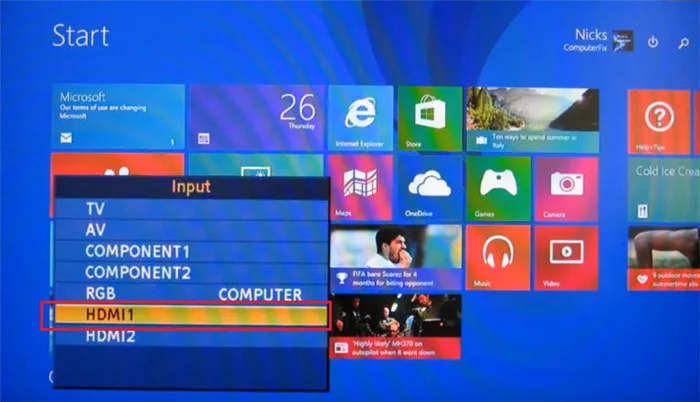
Также не забудьте подключить зарядное устройство к планшету, иначе он быстро разрядится и выключится в самый неподходящий момент. К сожалению, HDMI не обеспечивает питание для мобильных устройств, и это большой недостаток.
Благодаря HDMI-подключению вы можете «запускать» на экране телевизора не только медиафайлы, но и любые мобильные приложения и игры. Все эти программы запускаются на планшете и отображаются на экране телевизора.
SlimPort и MHL
Технологии SlimPort и MHL предназначены для подключения мобильных устройств к телевизору через USB. Хотя для подключения используются специальные преобразователи сигнала, оба они предпочтительнее HDMI (по мнению пользователей, имевших возможность сравнить их). Вот почему:
- MHL не только обеспечивает лучшее качество изображения и звука по сравнению с HDMI, но и обеспечивает питание мобильного устройства через порт USB. Если вы используете соединение, например, для просмотра фильмов с высоким разрешением онлайн, разница будет заметна. Кроме того, стандарт MHL поддерживает только телевизор, но не обязательно планшет (в этом случае вам понадобится активный MHL-адаптер).
- Стандарт SlimPort пока не очень распространен. Как и MHL, этот адаптер также обеспечивает высококачественное воспроизведение и может быть подключен к различным портам: HDMI, DVI, VGA и DiplayPort (адаптер MHL подключает другой конец только к разъему HDMI приемника или к HDMI и USB). Это полезно, если гнездо HDMI постоянно занято другим устройством.

SlimPort не подает питание на устройства, но его адаптер имеет разъем для подключения зарядного устройства к планшету или телефону. Кроме того, подключать можно только те устройства, которые взаимно поддерживают этот стандарт.
Процедура подключения планшета к телевизору через MHL и SlimPort такая же, как и для HDMI.
RCA, S-Video, SCART
Разъемы RCA (тюнер RCA), S-Video и SCART считаются устаревшими, но многие телевизионные приемники все еще оснащены ими. Поэтому время от времени возникает вопрос, как подключить планшет к одному из этих портов. Ответ очевиден: через переходник соответствующего типа USB (точнее, mini или micro USB). Единственная проблема заключается в том, что такой адаптер трудно найти в продаже.
Способы подключения планшета с телевизором

- Hdmi.
- Usb.
- RCA кабель (универсальный метод для соединения планшета и аналогового телевизора).
- Wifi.
Рассмотрим каждый способ по отдельности.
Hdmi

Micro HDMI выход на планшете
Соединение через данный стандарт – это самый простой способ, так как все голубые экраны оснащены этим разъемом, в принципе, как и многие планшеты.
Вам просто необходимо подключить кабель к обоим аппаратам и включить передачу видео (или любого другого медиаконтента) через hdmi кабель.
Важно знать: если на вашем аппарате нет hdmi, то не спешите расстраиваться, так как всегда можно приобрести необходимый переходник.
Usb

ЮСБ-вход может находиться на задней или боковой панели ТВ
Если же абсолютно нет никакой возможности подсоединения через hdmi-порт (например, у вас IPad, который отродясь не оснащался данным стандартом или вам необходимо срочно что-либо воспроизвести на большом экране и бежать за переходником просто-напросто нет времени), то соединение производиться через usb-порт.
В этом случае аппарат с телевизором будет восприниматься как обычная флешка для считывания информации. То есть более простыми словами, существует возможность считывания любого медиа-контента, находящегося в памяти устройства, и вы, можете спокойно, таким образом, смотреть фильмы.

Переходник с MicroUSB на HDMI
Как подключить планшет к голубому экрану через usb, если нет полноценного входа? – спросите вы. Ответ довольно прост: безусловно, немногие аппараты, к большому сожалению, оборудованы данным стандартом, так как он довольно сильно увеличивает толщину устройства.
Большинство производителей мобильной техники гонятся за минимальной толщиной аппаратов, а встретить его можно за редким исключением в недорогих китайских планшетах, которые оснащены любым стандартом подключения. Поэтому для соединения двух устройств используйте обычные переходники micro-usb.
RCA кабель
Пару слов стоит хочется и упомянуть про многим неизвестное на данный момент RCA соединение, или как просто называют его в народе «тюльпанчик». Оно способно передавать сигнал аналогового телевизора на ваш планшет и наоборот.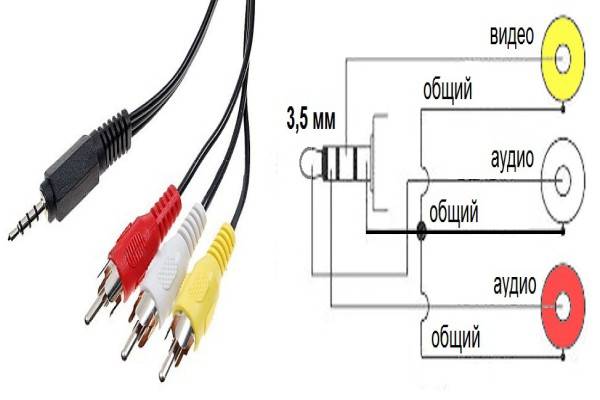
Для этого используются специальные адаптеры, которые оснащены 3 шнурами разных цветов. Два из них используется для вывода аудио, а последний – для видео. Но подобное подключение и вывод необходимой пользователю информации уже давно не используется и в современных реалиях его смело можно назвать устаревшим, так как подобных адаптеров с каждым днем сыскать все сложнее и сложнее.
 Возможно, Вам будет интересно узнать, почему телевизор сам включается и сразу выключается.
Возможно, Вам будет интересно узнать, почему телевизор сам включается и сразу выключается.
О протечке холодильника и методах ее устранения читайте здесь.
А эта статья расскажет, как почистить стиральную машину лимонной кислотой.
Wi-fi
Передать информацию или вывести изображение можно более современным и распространённым на сегодняшний день — беспроводным способом — через встроенный протокол wi-fi. К основному преимуществу данного способа относится возможность полностью беспроводного подключения.
Существует несколько способов данного подключения:
- Wi-Fi Direct – если планшет и телевизор могут подключиться беспроводным путем, то необходимо просто активировать эту возможность в настройках двух устройств.2. Специальное программное обеспечение – если вы приобрели SmartTV (умные телевизоры), то с помощью встроенных утилит через wi-fi вы можете соединить между собой телевизор и мобильный аппарат для просмотра видео, фото и прочего контента через большой экран.3. При использовании стороннего оборудования – на современном мобильном рынке можно встретить достаточное количество телевизионных приставок. Самые популярные – это AppleTV и Chromecast, которые оснащены беспроводным модулем для подключения.

Обратите внимание: оба устройства должны поддерживать технологию wi-fi.
Как видите, подключить планшет к телевизору не так уж и сложно, как может показаться многим на первый взгляд, так как существует множество способов и вариантов подключения.
Проводное соединение хорошо тем, что вы можете не только просматривать различный контент с помощью голубого экрана, но и сэкономить на покупке телевизора (нет необходимости покупать более дорогую модель со встроенным беспроводным модулем связи). А к wifi соединению следует приписать возможность выходить в интернет и даже совершать онлайн звонки через специальные приложения.
О подключении планшета к телевизору подробно рассказывает это видео:
Что делать?
С первыми тремя устройствами вы наверняка прекрасно знакомы, но мало кто знает, что такое переходник MHL. Разберем более подробно.
Для того, чтобы соединить между собой смартфон и телевизор посредством HDMI-кабеля, в телевизоре должен быть порт HDMI, а в смартфоне — порт microHDMI, а также необходим соответствующий кабель. Проблема в том, что лишь небольшое количество смартфонов обладает наличием порта microHDMI — производители просто не видят смысла в его установке, ведь он делает устройство дороже, да и занимает лишнее место в корпусе. Вот этот порт на смартфоне, он похож на MicroUSB-порт, но схожи они лишь внешне (на примере — BlackBerry Z10):

Если в вашем смартфоне порта microHDMI нет, вы наверняка считаете, что подключить его к телевизору невозможно. Это, к счастью, не так. Некоторое время назад появилась технология Mobile High-Definition Link или, сокращенно, MHL. MHL — это стандарт интерфейса, который объединяет в себе функциональность интерфейсов HDMI и MicroUSB. Иными словами,с помощью этой прекрасной технологии вы можете подключить смартфон к телевизору по технологии HDMI, используя специальный переходник. Также существует кабель MHL. Разница в том, что переходник работает от внешнего питания, кабель же не требует дополнительного питания.
Переходник MHL выглядит вот так:

В его корпусе также находится дополнительный порт microUSB для получения питания.
Итак, для того, чтобы подключить смартфон к телевизору по технологии HDMI, необходимо подключить MHL-переходник к смартфону. Затем в переходник подключается обычный HDMI-кабель. Второй стороной HDMI-кабель подключается к телевизору — на его задней или боковой стенке вы можете найти порт или порты для подключения.

Подключили? Замечательно. Теперь все зависит от модели телевизора. Есть модели, где при подключении к порту HDMI кабеля автоматически включается картинка с устройства, которое вы только что подключили. Если этого не произошло, возьмите в руки пульт от ТВ, нажмите кнопку Source и выберите раздел HDMI.
После этого вы увидите картинку со своего смартфона. Все, что показывается на его дисплее, вы увидите на экране телевизора. Можно смотреть фильм или даже играть в игры. Очень удобно!
Только помните, что в некоторых случаях стоит полностью отключить функцию выключения экрана на смартфоне или выставить максимально возможное время, иначе его дисплей будет отключаться при простое.
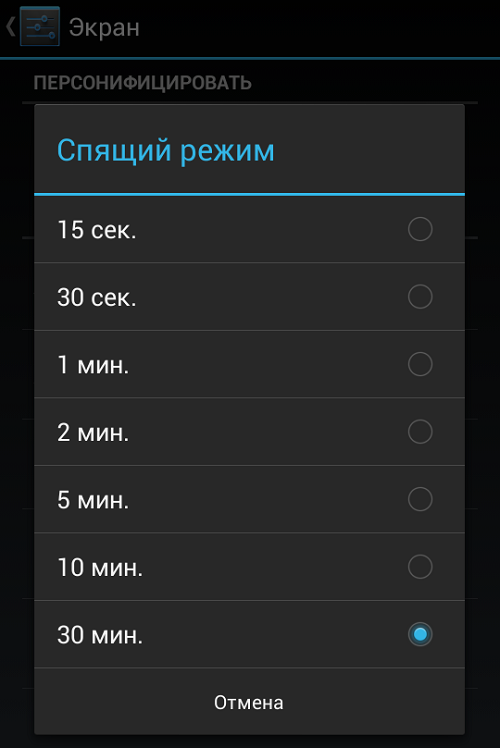
Как видите, ничего сложного в подключении нет, однако необходимо заранее запастись переходником MHL. Разумеется, только если ваш смартфон не имеет отдельного порта microHDMI.
Самый удобный способ
О том, как подключить телефон или планшет к телевизору через Wi-Fi, мы сейчас и поговорим. Для интересующих нас целей разработаны как специальные программы, которые выпускают сами производители, чтобы подключить друг к другу устройства одной марки, так и универсальные, подходящие для гаджетов различных марок.
Все специально предназначенные программы для того, чтобы подключить телефон или планшет к телевизору, находятся в широком доступе и совершенно бесплатны. После установки на устройство и подключения его через Wi-Fi они автоматически синхронизируются и не требуют дополнительной настройки. Основное условие — сеть должна быть та же, к которой подключён телевизор. Вот их небольшой список:
- Sony TV SideView;
- LG TV Remote;
- Samsung Smart View;
- Philips MyRemote;
- Panasonic TV Remote 2;
- Toshiba Remote.
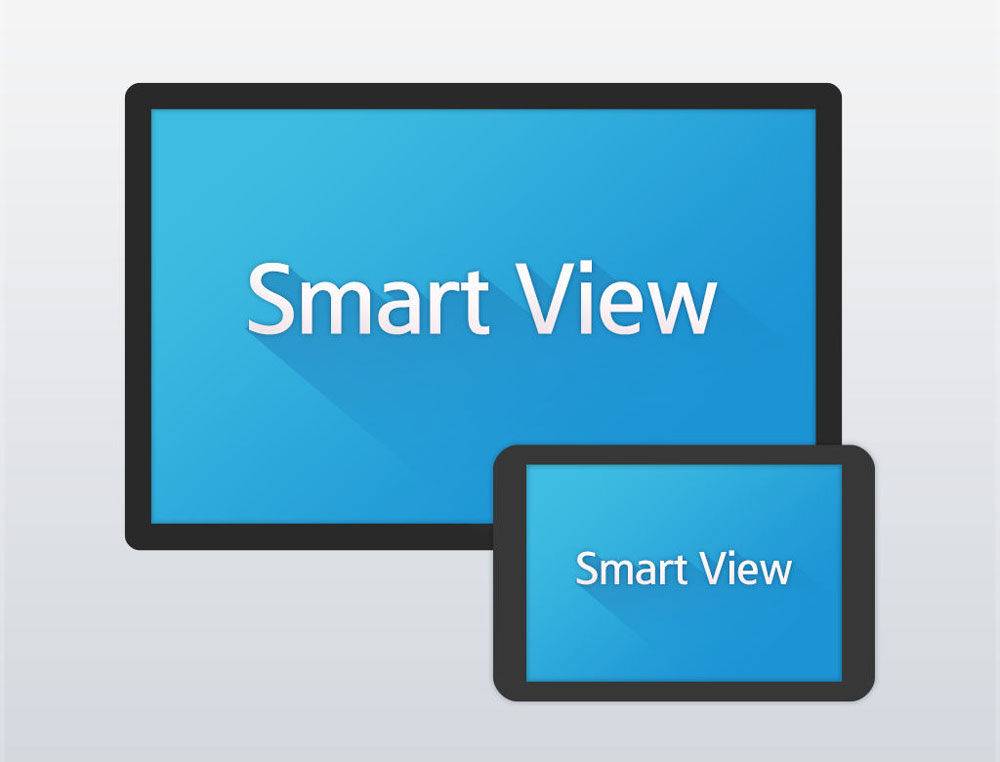
Из универсальных программ наиболее распространены MediaServer, DLNA Server и UPnP. Устанавливаем их на смартфон или планшет, подключаем телевизор к Wi-Fi, разрешаем доступ по беспроводному соединению для обоих устройств — и наслаждаемся. Однако иногда некоторые марки телевизоров и телефонов не хотят соединяться.
А самым универсальным способом подключить планшет или смартфон к телевизору через Wi-Fi является функция Wi-Fi Direct. Основным условием для такого вида подключения является её наличие на обоих устройствах, а контакт будет осуществляться напрямую — по средствам Wi-Fi без подключения через роутер. На телефоне заходим в меню: «Настройки устройства» — «Беспроводные сети и подключения» — «Wi-Fi Direct» — и активируем данную функцию. На телевизоре: «Меню» — «Сеть» — «Wi-Fi Direct» — и выбираем необходимое устройство. Подтверждаем на смартфоне разрешение доступа другому устройству — и всё готово!
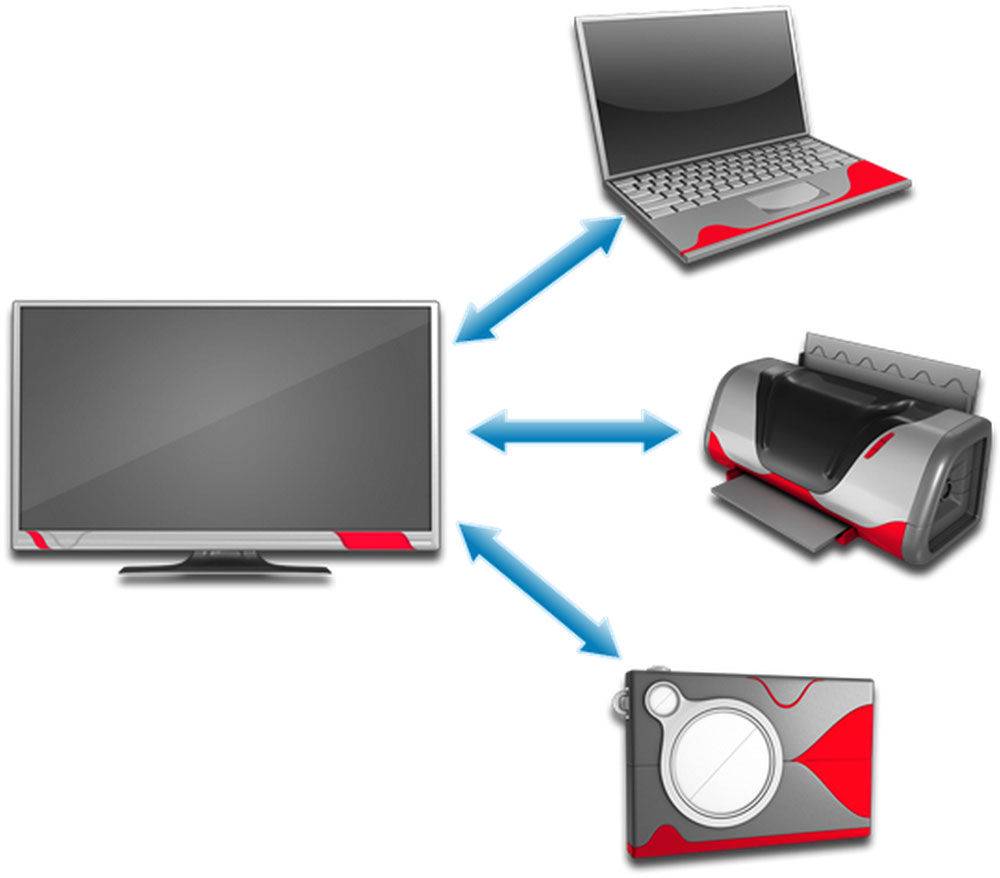
Возможности Samsung Link
Это и онлайн-хранилище от Samsung и программа. Любому пользователю доступно будет до 100 ГБ в этом хранилище. Воплотить в жизнь задумку синхронизации через Samsung Link можно только при наличии устройств от Samsung. Также потребуется хорошо функционирующий интернет.
Это программное обеспечение по возможностям и качеству очень похоже на AllShare Play. Владельцу планшета от Samsung будет доступно после подключения своего гаджета к телевизору, также южнокорейского производства, загрузка и просмотр файлов (аудио, видео, фото) хранящихся в облаке. Приложение можно загрузить на Google Play.
Беспроводное подключение
Данный способ соединения устройств подойдет только для телевизоров с технологией Wi-Fi. Поэтому если у вас Дексп Смарт ТВ, можете использовать данный метод беспроводного соединения. Однако стоит посмотреть, насколько современный у вас телефон. Ведь ничего не получиться с теми у кого ОС Android ниже четвертой версии или же iPhone ниже 4s.. Поэтому проверьте в настройка в пунтке Беспроводные сети. присутствует ли пункт Wi-Fi Direct. Ели все ОК, то переходим к самому процесу настроек.
Wi-Fi Direct
- В настройках смартфона перейдите во вкладку «Сеть и интернет».
- Далее находим пункт Wi-Fi.
- Заходим в Настройки Wi-Fi.
- Открываем Дополнительно и включаем Wi-Fi Direct.
- Следующим шагом переходим к настройкам телевизора для этого вам необходимо найти «Прямое подключение Wi-Fi. Телевизор может автоматически подключиться к сети
- Выбираем видео контент или фото и нажимаем отправить по данной технологии.
Miracast
Данная технология присутствует в большинстве Смарт телевизоров Дексп. Благодаря ей вы сможете продублировать изображения экрана вашего смартфона работающего на ОС Android. Все что вам необходимо это включить данную функцию на устройствах. Передача данный происходит по технологии Wi-Fi, в тоже время интернет не требуется.
- На телевизоре включаем опцию Miracast обычно она уже встроенная в технику и может называться по другому например Беспроводной дисплей.
- Для этого в ходим в меню телевизора, ищем данную опцию в разделе Система.
- Находим дублирование или Беспроводной дисплей и включаем данную функцию.
- Далее производим настройки телефона для этого включаем Wi-Fi.
- Ищем пункт Трансляция, вызвав верхнее меню уведомлений.
- Нажимаем на него.
- Ожидаем поиска доступных устройств.
- Из списка выбираем название вашего телевизора и нажимаем на него.
- Ожидаем подключения после чего вы увидите на экране вашего телевизора дублирования дисплея телефона.
Проводное подключение
Подключение при помощи кабелей может быть не совсем удобным. Однако именно провода могут обеспечить максимально комфортную передачу данных, без потери пакетов и без задержки сигнала.
HDMI
Данный интерфейс способен передавать как картинку, так и звук всего через один кабель – никаких переходников и дополнительных устройств. Передача происходит в цифровом формате, что обеспечивает идеальную передачу качества. Наверное, невозможно найти современный телевизор без этого порта, но вот в планшетах HDMI встречается пореже, хоть производители и стараются встроить его повсеместно.
HDMI позволяет передавать потоковое видео, напрямую захватывая экран планшета – все что будет отображено на нем передастся на телевизор в реальном времени. А если учесть простоту и скорость подключения – данный порт будет наилучшим решением среди остальных проводных.
Для установки соединения в большинстве случаев достаточно просто соединить кабелем планшет и телевизор. Устройства автоматически распознают друг друга и наладят связь. Если этого не произошло, нужно в настройках телевизора указать в качестве входного сигнала HDMI–источник. Соответственно в настройках планшета выбрать вывод сигнала на HDMI.
USB
Этот способ несколько менее функционален, нежели HDMI. Через USB получится использовать планшет только в качестве внешнего накопителя. Это позволит запускать на телевизоре музыку, фотографии и видео, предварительно загруженные в планшет. А вот транслировать потоковое видео с экрана уже не выйдет.
Для соединения достаточно обыкновенного USB кабеля, который идет в комплекте с устройством. Соединив оба девайса, нужно выбрать в настройках USB планшета способ подключения «в качестве накопителя». Телевизор «подхватит» устройство как обыкновенную флешку, после чего остается зайти в нужную папку и запускать желаемые файлы.
SlimPort
Данная технология использует на планшетах разъем microUSB, но для вывода картинки на телевизор придется приобрести SlimPort адаптер microUSB –HDMI. Вывод может осуществляться не только на HDMI, но и на другие порты телевизора – DVI, VGA и даже DiplayPort.
Предварительно придется убедиться, что и телевизор, и планшет поддерживают данную технологию. Подключение происходит аналогично вышеописанному подключению HDMI – необходимо соединить оба устройства через переходник и шнур, и при необходимости указать в настройках соответствующие порты для входа и выхода.
MHL
Этот способ является аналогом предыдущего. Только вот в отличие от SlimPort, MHL умеет выводить изображение только на HDMI порт телевизора. Как и в предыдущем случае, телевизор и планшет должны поддерживать технологию MHL. Также придется приобрести переходник microUSB to HDMI.
Если телевизор будет поддерживать MHL, то возле одного или нескольких его портов HDMI будет находиться надпись «MHL». В такие порты и нужно подключать кабель. После подсоединения планшета, в настройках телевизора нужно будет выбрать именно MHL–HDMI в качестве входящего сигнала.
RCA
RCA в простонародье больше известные как «тюльпаны». Разъемы RCA можно найти практически во всех телевизорах, выпускавшихся в 2000–х годах. Это аналоговые разъемы, а потому о передаче хорошего качества придется позабыть.
Для подключения придется разжиться конвертером сигнала HDMI to AV (RCA). С его помощью цифровой формат планшета будет преобразован в аналоговый, который сможет распознать старый ТВ.
На конвертере будут только разъемы HDMI и RCA. Первый, как можно догадаться, будет предназначен для соединения со смартфоном. Остальные три RCA кабеля соединяются с телевизором.
Необходимо подключить все тюльпаны в соответствии с цветами. Желтый кабель отвечает за передачу картинки, белый и красный – за звуки. На планшете нужно включить вывод картинки на HDMI, а на телевизоре перейти на AV–канал, отвечающий за гнезда RCA.
VGA
Этот разъем является довольно старым, и хоть его еще можно наблюдать в ноутбуках, планшеты сейчас таковым не комплектуются. Но если он есть в телевизоре, то при помощи переходника mini/microUSB — VGA или miniHDMI — VGA соединение установить все же можно. Подключение осуществляется также, как и через обычный HDMI.
Современный беспроводной способ WIFI
Очень удобный способ подключения без проводов Wi-Fi Direct, открывающий большие возможности. Оба устройства автоматически наладят связь между собой, применяя протокол Miracast. Когда телевизор лишён вай фай технологии, но имеет выход HDMI, можно приобрести специальный адаптер.
Протокол Miracast был написан для того, чтобы упростить передачу информации и, одновременно, сделать картинку более качественной. Он позволяет отправить по беспроводному сигналу видео Full HD и 5-канальный звук. Устройства сами наладят связь друг с другом по принципу P2P не используя роутер для образования локальной сети.
Следуйте следующей инструкции:
- В настройках вашего TV-сет найдите вкладку «Сеть» и перейдите на «Дублировать экран»
- В меню планшета активируйте функцию приёма сигнала по вай-фай
- В контекстном меню закладки «Экран» включите отзеркаливание экрана («Беспроводной монитор», «Screen mirroring»)
- Подтвердите соединение планшета с появившимся названием телевизора
- Наслаждайтесь просмотром изображения на большом экране.
Ещё один способ соединения нескольких устройств в единую сеть, путём применения домашнего роутера — DLNA технология. Вы сможете передавать в режиме реального времени различный видеоконтент по всему дому. Прокачать планшет на ОС Андроид можно скачав программу iMediaShare, AirWire или им подобные из Google PLAY.
Как нужно действовать:
- подключите телевизор к роутеру, и в меню настроек установите соединение с устройством. Введите пароль;
- установите вай фай соединение планшета с маршрутизатором;
- проведите распознавание планшетом всех активных гаджетов, в нашем случае телевизора, используя скачанное медиа-приложение;
- разрешите экрану телевизора транслировать картинку, нажав ОК пультом ДУ.
Если в вашем распоряжении уже есть смарт тв, то вы можете работать с информацией на диске планшета при помощи дистанционного пульта от телевизора. Процесс активизируется по обратному принципу. Достаточно лишь открыть доступ к приложениям на планшете и работать в удобном для вас режиме.
Беспроводное подключение
Отсутствие проводов будет как нельзя кстати для любителей мобильности. Но за подобное удобство придется заплатить возможной нестабильностью сигнала, и возможными задержками в передаче. Здесь уж все будет упираться в качество беспроводной связи в доме.
Wi-Fi Direct
Большинство современных телевизоров имеют встроенный Wi-Fi адаптер для связи с беспроводной сетью. Особенно это касается телевизоров Смарт ТВ. Обычно такая возможность подключения к сети комплектуется функцией Wi-Fi Direct.
Эта технология позволит быстро и качественно транслировать картинку с планшета прямо на ТВ. Для соединения необходимо в настройках обоих девайсов включить модуль Wi-Fi и подключиться к сети. После этого, зайти в настройки Wi-Fi Direct в телевизоре, где активировать данную функцию, после чего найти и выбрать в списке доступных устройств нужный планшет.
Пример настройки Wi-Fi Direct на телевизоре LG Спустя короткое время связь между устройствами наладится. После чего можно смело пользоваться прямой потоковой трансляцией всего происходящего на дисплее планшета на экран ТВ.
Чтобы установить соединение необходимо чтобы планшет и телевизор были подключены к одной Wi-Fi сети. Также нужно убедиться, что никакое программное обеспечение не блокирует передачу данных. Если соединение не активируется, то нужно удостовериться, что в настройках маршрутизатора включена поддержка протокола UPnP.
Miracast
Эта технология новее, чем Wi-Fi Direct, к тому же основана именно на ней же. Поддерживается она в основном телевизорами со Смарт ТВ и устройствами на базе ОС Android 4.2 Jelly Bean или старше. Основные ее преимущества таковы:
- Подключение между устройствами осуществляется без участия маршрутизатора.
- Более экономная трата заряда аккумулятора, в сравнении с Wi-Fi Direct.
- Трансляция может происходить как с экрана планшета на ТВ, так и в обратном направлении.
- WPA2 шифрование для защиты данных.
- Улучшенное качество изображения и звука.
Соединение настраивается просто. В настройках ТВ нужно активировать функцию Miracast, после чего на планшете в разделе настроек «Экран» выбрать телевизор в качестве объекта вывода сигнала.
Bluetooth
Эта технология довольно стара, и ее не хватит для полноценной трансляции качественного звука или видео с планшета на телевизор. Но соединить эти устройства можно, и благодаря планшету можно осуществлять контроль над ТВ.
Сделать это можно только с теми телевизорами, которые управляются операционной системой Android TV, либо же к ним подключена приставка, управляемая этой ОС. Если у ТВ не было встроенного модуля Bluetooth, то нужно будет приобрести простой Bluetooth–адаптер для телевизора.
На планшет нужно скачать приложение для управления. Одним из таких является «». Оно является полностью бесплатным, и позволяет использовать планшет или смартфон как пульт ДУ. Можно переключать каналы, управлять громкостью, управлять экраном как при помощи кнопок–стрелочек, так и сенсорным экраном телефона в качестве тачпада. Также можно вводить текст с экранной клавиатуры и даже использовать микрофон телефона для голосовых запросов.
После запуска приложения (не забыв включить Bluetooth на обоих девайсах) нужно принять пользовательское соглашение и нажать «Разрешить» в следующем окне. Далее выбрать ТВ в списке устройств. На экране телевизора высветится код, который нужно ввести в приложении. После этого связь будет окончательно налажена.
Приставка Google Chromecast
Chromecast – девайс, который нужно приобретать отдельно. Эта приставка соединяется с ТВ через интерфейс HDMI, и позволяет выводить на экран ТВ все что отображается на планшете. Помимо подключения HDMI приставку нужно запитать. Подключив ее к розетке через адаптер, либо через USB к телевизору. Далее следовать такой инструкции:
- Убедиться, что оба устройства подключены к одной сети.
- Запустить приложение. Выбрать «Начать», после чего нажать кнопку «Настроить».
- Авторизоваться в Google–аккаунте.
- Подождать пока приложение обнаружит ТВ, после чего нажать «Далее».
- На ТВ отобразится цифровой код, который нужно ввести в приложении на планшете.
- Девайсы соединятся и синхронизируются, после чего можно будет пользоваться связью.
Устройство Google Chromecast
Как подключить планшет к телевизору через тюльпан (RCA)
Старый телевизор, который не оснащен разъёмом USB и видеовыходом HDMI, к планшету можно подключить посредством переходника RCA (тюльпан). Так обеспечивается передача картинки на экран, при этом на это способен даже очень старый смартфон.
 Этот способ подходить для тех, у кого очень старый телевизор и нет большинства современных разъемов типа HDMI или USB
Этот способ подходить для тех, у кого очень старый телевизор и нет большинства современных разъемов типа HDMI или USB
Дополнительные программы на планшет не нужно скачивать. Не редко бывает так, что приходится докупать еще один переходник от micro USB к HDMI. Пошаговая инструкция подключения к телевизору посредством переходника RCA (тюльпан) проста.
А именно:
- Подключаемся к переходнику микро HDMI;
- От переходника «отправляем» 3 провода к телевизору;
- Подключаем по цвету проводов (2 для звука – белый и красный, и жёлтый – видеокабель).
Все вышеперечисленные методы объединения планшета и телевизора позволяют передать картинку посредством проводов. Благодаря проводному соединению, синхронизация данных будет высокой, не будет никаких подтормаживаний, а качество картинки будет на высоте. Далее рассмотрим способы беспроводного варианта синхронизации.
Подключение через композитный кабель RCA («тюльпан»)
Телевизор не имеет разъёмов HDMI? Тогда композитный кабель или, как его ещё называют, «тюльпан» сможет обеспечить подключение планшета к такому телевизору. Пусть соединение через RCA использует аналоговый тип передачи сигнала (из-за чего немного «хромает» качество картинки), пусть для передачи изображения и звука нужны отдельные кабели, зато абсолютно все современные (и не очень) мультимедийные устройства имеют возможность подключения таким способом.
Воспользуйтесь конвертером HDMI-RCA, к которому с одной стороны необходимо подключить кабель HDMI-HDMI (его второй конец «отправится» в планшет), а с другой — три кабеля типа «тюльпан» (один жёлтый для передачи видеосигнала и красный с белым для звука). Последние нужно подключить в специальные разъёмы на телевизоре, учитывая цвет штекеров.